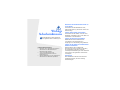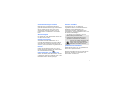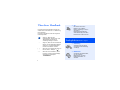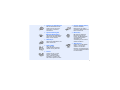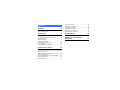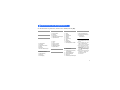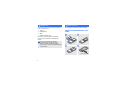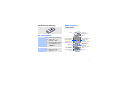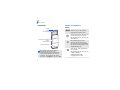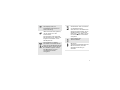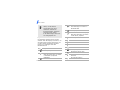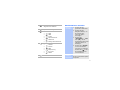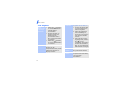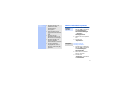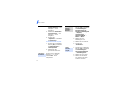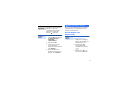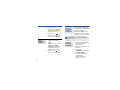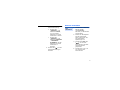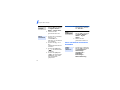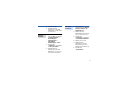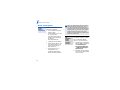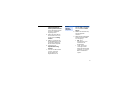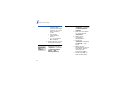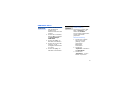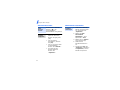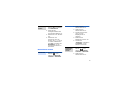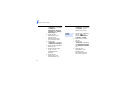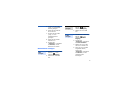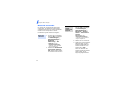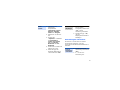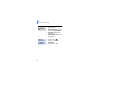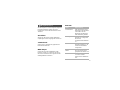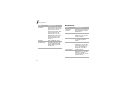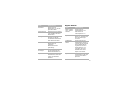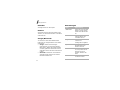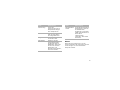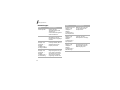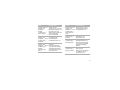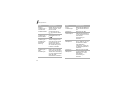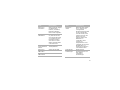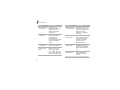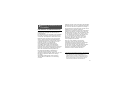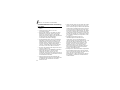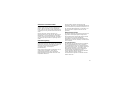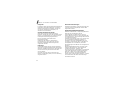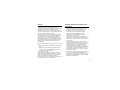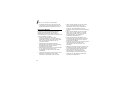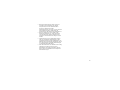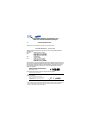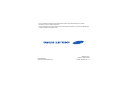SGH-L760
Bedienungsanleitung

Wichtige
Sicherheitshinweise
Sicherheit im Straßenverkehr steht an
erster Stelle
Verwenden Sie das Mobiltelefon nicht,
während Sie fahren; parken Sie immer erst
das Fahrzeug.
Telefon beim Tanken ausschalten
Verwenden Sie das Telefon nicht an einer
Zapfsäule (Tankstelle) oder in der Nähe von
Treibstoffen und Chemikalien.
Telefon im Flugzeug ausschalten
Mobiltelefone können Interferenzen
verursachen. Ihre Verwendung in
Flugzeugen ist rechtswidrig und gefährlich.
Telefon in der Nähe von medizinischen
Geräten ausschalten
Krankenhäuser oder medizinische
Einrichtungen können Geräte verwenden,
die empfindlich gegenüber externen
Funkfrequenzeinstrahlungen sind. Halten Sie
sich streng an die geltenden Vorschriften
und Regeln.
Interferenz
Alle Mobiltelefone können Interferenzen
ausgesetzt werden, die ihre Leistung
beeinträchtigen.
Die Nichtbeachtung dieser Richtlinien
kann gefährlich oder rechtswidrig sein.
Urheberrechtsinformationen
• Bluetooth
®
ist ein weltweites eingetragenes
Warenzeichen der Bluetooth SIG, Inc.
Bluetooth QD ID: B012755
•Java
TM
ist ein Warenzeichen oder
eingetragenes Warenzeichen der Sun
Microsystems, Inc.
•Windows Media
Player
®
ist ein eingetragenes
Warenzeichen der Microsoft Corporation.

1
Sonderbestimmungen beachten
Beachten Sie in bestimmten Bereichen
geltende Sonderbestimmungen und schalten
Sie Ihr Telefon immer aus, wenn seine
Verwendung verboten ist oder wenn es
Interferenzen und Gefahren verursachen
kann.
Wasserfestigkeit
Ihr Telefon ist nicht wasserdicht. Halten Sie
es daher stets trocken.
Richtige Verwendung
Verwenden Sie das Mobiltelefon nur in
normaler Betriebsposition (ans Ohr halten).
Vermeiden Sie unnötigen Kontakt mit der
Antenne, wenn das Telefon eingeschaltet ist.
Notrufe
Geben Sie die Notrufnummer ein, die an
Ihrem derzeitigen Standort gilt und drücken
Sie anschließend die Taste .
Halten Sie Kinder vom Telefon fern
Achten Sie darauf, dass das Telefon und alle
zugehörigen Teile samt Zubehör nicht in die
Reichweite kleiner Kinder gelangen.
Zubehör und Akkus
Verwenden Sie nur von Samsung
zugelassene Akkus und Zubehörteile wie
Headsets und PC-Datenkabel. Die
Verwendung anderer Zubehörteile kann
gesundheits- und lebensgefährlich sein und
Ihr Telefon beschädigen.
Qualifizierter Kundendienst
Mobiltelefone dürfen nur von qualifizierten
Fachleuten repariert werden.
Weitere Informationen hierzu finden Sie im
Abschnitt "Hinweise zu Sicherheit und
Gesundheit" auf Seite 41.
• Das Telefon kann explodieren, wenn der
falsche Akkutyp verwendet wird.
• Entsorgen Sie gebrauchte Akkus immer
gemäß den Vorschriften des Herstellers.
Wenn Sie ein Headset (Ohrhörer) über
längere Zeit mit hoher Lautstärke
nutzen, kann es bei Ihnen zu einem
bleibenden Hörschaden kommen.

2
Über dieses Handbuch
In diesem Benutzerhandbuch finden Sie
ausführliche Informationen zur Bedienung
Ihres Telefons.
In diesem Handbuch finden Sie folgende
Hinweissymbole:
Zeigt an, dass Sie den
nachfolgenden Sicherheits- oder
Telefonbedienungshinweis
unbedingt befolgen müssen.
→
Zeigt an, dass Sie die betreffende
Option mit den Navigationstasten
markieren und anschließendes
Drücken auswählen müssen.
[]
Steht für eine bestimmte Taste an
Ihrem Telefon. Beispiel: [ ]
<>
Steht für eine Soft-Taste, deren
Funktion auf dem Telefondisplay
angezeigt wird. Beispiel:
<
Auswählen
>.
•3G
Ihr Telefon ist für den
Betrieb in 3G (UMTS)-
Netzen ausgelegt, in denen
Sie höhere
Datenübertragungsraten,
Video-Streaming und Video-
Konferenzen nutzen können.
Sonderfunktionen Ihres Telefons
•MobileBlog
Verbreiten Sie Ihre Fotos
und Videos auf Fotosharing
und Blogs.
• RSS Reader
Verwenden Sie RSS Reader,
um die neuesten
Nachrichten von Ihren
Lieblingswebseiten zu
erhalten.

3
• Kamera und Videokamera
Mit dem Kameramodul am
Telefon können Sie Fotos
aufnehmen und Videos
aufzeichnen.
•Synchronisierung mit
Windows Media Player
Übertragen Sie Musikdateien
direkt vom Windows Media
Player auf Ihr Telefon.
•MP3-Player
Spielen Sie Musikdateien auf
Ihrem Telefon ab.
• Radio (UKW)
Hören Sie Ihre
Lieblingsradioprogramme
überall und zu jeder Zeit.
•Java
TM
Lassen Sie sich von den
bereits vorinstallierten
Java™-basierten Spielen
begeistern und laden Sie
sich weitere Spiele herunter.
• Drucken digitaler Daten
Drucken Sie Bilder,
Nachrichten und andere
persönliche Daten direkt von
Ihrem Telefon aus
•Bluetooth
®
Mit Hilfe der drahtlosen
Bluetooth-Technologie
können Sie Mediendateien
und persönliche Daten
übertragen und
Verbindungen mit anderen
Geräten aufbauen.
• Web-Browser
Greifen Sie auf das Mobile
Web zu, um dort eine
Vielzahl von aktuellen
Diensten und Informationen
zu nutzen und Medieninhalte
herunterzuladen.

4
Inhalt
Auspacken 6
Vergewissern Sie sich, dass alle angegebenen
Teile vorhanden sind.
Erste Schritte 6
Erste Schritte zur Bedienung Ihres Telefons
Telefon zusammenbauen und laden............. 6
Ein-/Ausschalten....................................... 7
Bedienelemente........................................ 7
Tasten und Symbole ................................. 8
Menüfunktionen aufrufen ......................... 11
Text eingeben ........................................ 12
Telefon individuell anpassen..................... 13
Spaß mit Ihrem Telefon 15
Nutzen Sie die Anruffunktionen, die Kamera, den
MP3-Player, den Web-Browser und die anderen
Sonderfunktionen.
Anrufe tätigen oder beantworten............... 15
Kamera verwenden ................................. 17
Fotos und Videos ins Internet hochladen .... 18
Musik wiedergeben ................................. 20
UKW-Radio hören ................................... 23
Im Internet surfen................................... 24
Telefonbuch verwenden ........................... 24
Nachrichten senden ................................. 25
Nachrichten anzeigen............................... 27
Bluetooth verwenden ............................... 28
Anwendungen umschalten........................ 29
Menüfunktionen 31
Alle Menüoptionen sind nachfolgend aufgelistet.
Hinweise zu Sicherheit und
Gesundheit 41

5
1 Anrufliste
2 Telefonbuch
3 MP3-Player
4 Internet
1 Zu Startseite
2 URL eingeben
3 Favoriten
4 Gespeicherte Seiten
5 Verlauf
6 Erweitert
7 Browser-Einstellungen
5 Nachrichten
1 Nachricht erstellen
2 Eingang
3 E-Mail-Eingang
4 Entwürfe
5 Postausgang
5 Nachrichten
6 Gesendet
7 Eigene Ordner
8 Vorlagen
9 Alle löschen
10 Nachrichteneinstellungen
11 Speicherstatus
6 Eigene Dateien
1 Bilder
2 Videos
3 Töne
4 Spiele und mehr
5 Andere Dateien
6 Multimedia-Album
1
7 Speicherstatus
7 Kalender
8 Kamera
9 Google/Bluetooth
‡
* Anwendungen
1 UKW-Radio
2 Memo
3 Aufgabe
4 Sprachmemo
5 Weltuhr
6 Rechner
7 Umrechnung
8 Timer
9 Stoppuhr
10 RSS-Reader
11 SIM Application Toolkit
2
0 Alarm
# Einstellungen
1 Telefonprofile
2 Zeit und Datum
3 Einstellungen für Display
und Helligkeit
4 Telefoneinstellungen
5 Anrufeinstellungen
6 Sicherheit
7 Anwendungseinstellungen
# Einstellungen
8 Netzeinstellungen
‡‡
9 Speichereinstellungen
10 Betreibereinstellungen
1
11 Komplettes
Zurücksetzen
1. Nur verfügbar, wenn von
Ihrem Netzbetreiber unter-
stützt.
2. Nur verfügbar, wenn Ihre
USIM- oder SIM-Karte
diese Funktion unterstützt.
‡ Wenn die Dienste Google
nicht verfügbar sind, wird
Bluetooth
in Menü 9 statt
unter
Netzeinstellungen
angezeigt.
‡‡Wenn Dienste Google nicht
verfügbar ist, ändert sich
die Reihenfolge der
Untermenüs.
Überblick über die Menüfunktionen
Um die Menüsteuerung aufzurufen, drücken Sie im Standby-Betrieb [
OK
].

6
Auspacken
Vergewissern Sie sich, dass alle angegebenen
Teile vorhanden sind.
• Telefon
• Reiseadapter
• Akku
• Bedienungsanleitung
Bei Ihrem örtlichen Samsung-Händler
können Sie verschiedene Zubehörteile
kaufen.
Erste Schritte
Erste Schritte zur Bedienung Ihres Telefons
Telefon zusammenbauen und
laden
Die zum Lieferumfang des Telefons
gehörenden Teile und das bei Ihrem
Samsung-Händler erhältliche Zubehör
können sich je nach Land und Netzbetreiber
unterscheiden.
Zur Netzsteckdose

7
Akkuabdeckung abnehmen
Ein-/Ausschalten
Bedienelemente
Vorderansicht
Einschalten
1. Öffnen Sie das Telefon.
2. Halten Sie [ ]
gedrückt.
3. Geben Sie ggf. Ihre PIN
ein und drücken Sie
<
Bestät.
>.
Ausschalten
1. Öffnen Sie das Telefon.
2. Halten Sie [ ]
gedrückt.
Display
Navigationstasten
(Auf/Ab/Links/
Rechts)
Ein-/Aus-/Menü-
Ende-Taste
Soft-Taste (Rechts)
Löschtaste
Mikrofon
Hörer
Sonderfunktions-
tasten
Speicherkarten-
einschub
Wähltaste
Menüzugriffs-/
Bestätigungstaste
Soft-Taste (Links)
Lautstärketasten
Vorderes
Kameraobjektiv
Alphanumerische
Tasten

Erste Schritte
8
Rückansicht
Tasten und Symbole
Tasten
Beim schließen des Telefons wird die
Tastensperre aktiviert, um nicht
erwünschten Betrieb des Telefons durch
versehentliche Betätigung der Tasten zu
vermeiden. Zum Entsperren der Tasten
drücken Sie <
Freigeben
> und dann <
OK
>.
Hinteres
Kameraobjektiv
Kamera/
Videoanruftaste
Multifunktionsbuchse
Anwendungsumschalttaste
Spiegel
Zum Ausführen der jeweiligen
Funktion, die in der unteren
Displayzeile angezeigt wird.
Im Standby-Betrieb: Direktzugriff
auf Ihre bevorzugten Menüs.
Bei Menüsteuerung: Abrollen der
Menüoptionen.
Im Standby-Betrieb: Zum
Aufrufen der Menüsteuerung.
Bei Menüsteuerung: Auswählen
der markierten Menüoption oder
Eingabebestätigung.
Zum Tätigen oder Beantworten
eines Anrufs.
Im Standby-Betrieb: Abrufen der
zuletzt getätigten,
unbeantworteten oder
eingegangenen Anrufe.

9
Zum Löschen von Zeichen aus
dem Display sowie von
ausgewählten Elementen aus
einer Anwendung.
Halten Sie diese Taste gedrückt,
um das Telefon ein- oder
auszuschalten.
Zum Beenden eines Gesprächs.
Bei Menüsteuerung: Abbruch der
Eingabe und Rückkehr in den
Standby-Betrieb.
Zum Eingeben von Zahlen,
Buchstaben und Sonderzeichen.
Wenn Sie im Standby-Betrieb [
1
]
gedrückt halten, können Sie auf
Ihre Mailbox zugreifen. Halten
Sie [
0
] gedrückt, um eine
internationale Vorwahl
einzugeben.
Zum Eingeben von
Sonderzeichen oder Durchführen
von Sonderfunktionen.
Zum Aktivieren und Deaktivieren
des Stumm-Modus halten Sie im
Standby-Betrieb [ ] gedrückt.
Halten Sie [ ] gedrückt, um eine
Leerstelle zwischen zwei Zahlen
einzugeben.
Zum Einstellen der
Telefonlautstärke.
Öffnet das
Anwendungsumschaltfenster zum
Öffnen der Menüs, ohne die
derzeitige Anwendung zu
schließen.

Erste Schritte
10
Symbole
Die folgenden Symbole können auf der
obersten Zeile des Displays erscheinen, um
den Status Ihres Telefons anzuzeigen. Die
auf dem Display angezeigten Symbole
hängen vom jeweiligen Land oder
Netzbetreiber ab.
Im Standby-Betrieb: Gedrückt
halten, um die Kamera
einzuschalten oder einen
Videoanruf auszuführen.
Im Kameramodus: Aufnahme
eines Fotos oder Videos.
In der Wählanzeige: Bauen Sie
ein Videogespräch auf.
Signalstärke
GPRS (2.5G) Netz
Verbinden mit dem GPRS (2.5G)
Netz oder Übertragen von Daten
in das GPRS (2.5G) Netz
EDGE-Netz
Verbinden mit dem EDGE-Netz
oder Übertragen von Daten in
das EDGE-Netz
UMTS (3G) Netz
Verbinden mit dem UMTS- (3G)
Netz oder Übertragen von Daten
in das UMTS- (3G) Netz
Aktiver Sprachanruf
Kein Netz
Aktiver Videoanruf
Kein Netz
Fremdnetz
Radio (UKW) ein
Bluetooth-Funktion aktiv
Aktive USB-Verbindung mit
einem PC
Im Internet browsen

11
Menüfunktionen aufrufen
Aktive Verbindung mit
abgesicherter Webseite
Speicherkarte eingesetzt
Neue Nachricht:
•: SMS
• : MMS
•: E-Mail
• : Sprachnachricht
•: WAP-Push
• : Konfigurationsnachricht
Profileinstellung:
•: Normal
•: Stumm
•: PKW
• : Besprechung
• : Im Freien
• : Offline
Akkuladezustand
Optionen
auswählen
1. Drücken Sie die
gewünschte Soft-Taste.
2. Drücken Sie die
Navigationstasten, um
die nächste oder
vorherige Option
anzuzeigen.
3. Drücken Sie
<
Auswählen
> , <
OK
>
oder [
OK
], um die
angezeigte Funktion oder
markierte Option zu
bestätigen.
4. Drücken Sie <
Zurück
>,
um eine Menüebene
nach oben zu gelangen.
Drücken Sie [ ], um in
den Standby-Betrieb
zurückzukehren.
Menü-
nummern
verwenden
Drücken Sie die Zifferntaste,
die der gewünschten Option
entspricht.

Erste Schritte
12
Text eingeben
Zum
Ändern des
Texteinga-
bemodus.
• Halten Sie [ ] gedrückt,
um zwischen T9-Modus
und ABC-Modus
umzuschalten.
• Drücken Sie [ ], um
zwischen Groß- und
Kleinschreibung
umzuschalten oder in
den numerischen Modus
zu wechseln.
• Halten Sie [ ] gedrückt,
um in den Symbolmodus
zu wechseln.
ABC-Modus
So geben Sie ein Wort ein:
Drücken Sie die
entsprechende Taste, bis das
gewünschte Zeichen im
Display erscheint.
T9-Modus
So geben Sie ein Wort ein:
1. Drücken Sie [
2
] bis [
9
],
um den Anfang eines
Worts einzugeben.
2. Geben Sie jedes Wort
stets vollständig ein,
bevor Sie es korrigieren
oder einzelne Zeichen
löschen.
3. Wenn das Wort richtig
angezeigt wird, drücken
Sie [ ], um ein
Leerzeichen einzugeben.
Drücken Sie ansonsten
[
0
], um eine alternative
Wortauswahl anzuzeigen.
Ziffern-
modus
Drücken Sie die Tasten mit
den gewünschten Zahlen.
Symbol-
modus
Drücken Sie die
entsprechende Zifferntaste,
um ein Symbol
auszuwählen.

13
Telefon individuell anpassen
Andere
Funktionen
• Drücken Sie [
1
], um
Satzzeichen oder
Sonderzeichen
einzugeben.
• Zum Eingeben eines
Leerzeichens drücken Sie
[].
• Drücken Sie die
Navigationstasten, um
den Cursor zu bewegen.
• Drücken Sie [
C
], um
einzelne Zeichen
nacheinander zu löschen.
• Um den gesamten
eingegebenen Text zu
löschen, halten Sie [
C
]
gedrückt.
1. Drücken Sie im Standby-
Betrieb [
OK
] und wählen
Sie
Einstellungen
→
Telefoneinstellungen
→
Sprache
→
Anzeigesprache
.
2. Wählen Sie eine Sprache
aus.
3. Drücken Sie
<
Speichern
>.
So ändern Sie die
Profileigenschaften:
1. Drücken Sie im Standby-
Betrieb [
OK
] und wählen
Sie
Einstellungen
→
Telefonprofile
.
2. Rollen Sie zum derzeit
aktiven Tonprofil.
3. Drücken Sie
<
Optionen
> und wählen
Sie
Bearbeiten
.
Anzeige-
sprache
Klingelton

Erste Schritte
14
4. Wählen Sie
Rufzeichen
für Sprachanruf
→
eine
Kategorie
→
einen
Klingelton.
5. Wählen Sie
Rufzeichen
für Videoanruf
→
eine
Kategorie
→
einen
Klingelton.
6. Drücken Sie
<
Optionen
> und wählen
Sie
Speichern
.
So ändern Sie das Tonprofil:
1. Drücken Sie im Standby-
Betrieb [
OK
] und wählen
Sie
Einstellungen
→
Telefonprofile
.
2. Wählen Sie das
gewünschte Profil aus.
Drücken Sie im Standby-
Betrieb [ / ], um die
Tastentonlautstärke
anzupassen.
Tastenton-
lautstärke
1. Drücken Sie im Standby-
Betrieb [
OK
] und wählen
Sie
Einstellungen
→
Einstellungen für
Display und Helligkeit
→
Display-
einstellungen
→
Hintergrundbild
→
Bilder
→
Bilder
.
2. Wählen Sie eine
Bildkategorie aus.
3. Wählen Sie ein Bild aus.
4. Drücken Sie
<
Einstellen
>.
1. Drücken Sie im Standby-
Betrieb [
OK
] und wählen
Sie
Einstellungen
→
Telefoneinstellungen
→
Schnellzugriffe
.
2. Wählen Sie eine Taste.
3. Wählen Sie das Menü
aus, das Sie der Taste
zuweisen möchten.
Hintergrund-
bild für
Standby-
Betrieb
Menü-
Schnell-
zugriff

15
Spaß mit Ihrem Telefon
Nutzen Sie die Anruffunktionen, die Kamera,
den MP3-Player, den Web-Browser und die
anderen Sonderfunktionen.
Anrufe tätigen oder
beantworten
Sie können das Profil ohne
Signaltöne (Stumm-Modus)
aktivieren, wenn Sie
niemanden stören wollen.
Halten Sie im Standby-
Betrieb [ ] gedrückt.
1. Drücken Sie im Standby-
Betrieb [
OK
] und wählen
Sie
Einstellungen
→
Sicherheit
→
Telefonsperre
.
2. Wählen Sie
Ein
.
3. Geben Sie ein neues
4- bis 8-stelliges
Passwort ein und drücken
Sie <
Bestät.
>.
4. Geben Sie das neue
Passwort erneut ein und
drücken Sie <
Bestät.
>.
Profil ohne
Signaltöne
Telefon-
sperre
So bauen Sie ein
Telefongespräch auf:
1. Geben Sie im Standby-
Betrieb die Vorwahl und
die Rufnummer ein.
2. Drücken Sie [ ].
Zum Einstellen der
Lautstärke drücken Sie
[/].
3. Drücken Sie [ ], um
den Anruf zu beenden.
Anruf
tätigen

16
So bauen Sie ein
Videogespräch auf:
1. Geben Sie im Standby-
Betrieb die Vorwahl und
die Rufnummer ein.
2. Drücken Sie [ ].
3. Drücken Sie [ ], um
den Anruf zu beenden.
1. Wenn das Telefon
klingelt, drücken Sie
[].
Drücken Sie bei einem
Videoanruf <
Mich
anzeigen
>, damit der
Anrufer Sie über die
Kamera sehen kann.
2. Drücken Sie [ ], um
den Anruf zu beenden.
Anruf
entgegen-
nehmen
Drücken Sie zum Aktivieren
der Lautsprecher während
eines Videoanrufs [
OK
] und
anschließend <
Ja
>.
Drücken Sie [
OK
] erneut,
um wieder auf den normalen
Telefonmodus umzuschalten.
Das Schließen des Telefons während die
Lautsprecher genutzt werden beendet den
aktuellen Anruf.
1. Rufen Sie während eines
Anrufs den zweiten
Teilnehmer an.
Das erste Gespräch wird
gehalten.
2. Drücken Sie
<
Optionen
> und wählen
Sie
Teilnehmen
.
3. Um weitere Teilnehmer
hinzuzufügen,
wiederholen Sie die
Schritte 1 und 2.
Lautspre-
cher- und
Freisprech-
funktion
verwenden
Konferenz-
schaltung
herstellen

17
Kamera verwenden
4. Während einer
Konferenzschaltung:
•Drücken Sie
<
Optionen
> und
wählen Sie
Privat
,
um ein privates
Gespräch mit einem
Teilnehmer zu führen.
•Drücken Sie
<
Optionen
> und
wählen Sie
Beenden
→
Teilnehmer
auswählen
, um das
Gespräch mit einem
Teilnehmer zu
beenden.
5. Drücken Sie [ ], um die
Konferenzschaltung zu
beenden.
1. Drücken Sie im Standby-
Betrieb [ ]
mindestens eine
Sekunde, um die Kamera
einzuschalten.
2. Richten Sie das Objektiv
auf das gewünschte
Motiv und nehmen Sie
die gewünschten
Anpassungen vor.
3. Drücken Sie [
OK
] oder
[ ], um ein Foto
aufzunehmen. Das Foto
wird automatisch
gespeichert.
4. Drücken Sie < >, um
ein weiteres Foto
aufzunehmen.
Foto
aufnehmen

Spaß mit Ihrem Telefon
18
Fotos und Videos ins Internet
hochladen
1. Drücken Sie im Standby-
Betrieb [
OK
] und wählen
Sie
Eigene Dateien
→
Bilder
→
Eigene
Fotos
.
2. Wählen Sie das
gewünschte Foto aus.
1. Drücken Sie im Standby-
Betrieb [ ]
mindestens eine
Sekunde, um die Kamera
einzuschalten.
2. Drücken Sie [
1
], um in
den
Videoaufnahmemodus zu
wechseln.
3. Drücken Sie [
OK
] oder
[], um die Aufnahme
zu starten.
4. Drücken Sie [
OK
] oder
[], um die Aufnahme
zu beenden. Das Video
wird automatisch
gespeichert.
Foto
anzeigen
Videos
aufzeichnen
5. Um ein weiteres Video
aufzuzeichnen, drücken
Sie <
Zurück
>.
1. Drücken Sie im Standby-
Betrieb [
OK
] und wählen
Sie
Eigene Dateien
→
Videos
→
Eigene
Videos
.
2. Wählen Sie das
gewünschte Video aus.
1. Drücken Sie im Standby-
Betrieb [
OK
] und wählen
Sie
Einstellungen
→
Anwendungs-
einstellungen
→
MobileBlog-
Einstellungen
→
ShoZu-Aktivierung
.
Video
wiedergeben
ShoZu-
Konto
aktivieren
Seite wird geladen ...
Seite wird geladen ...
Seite wird geladen ...
Seite wird geladen ...
Seite wird geladen ...
Seite wird geladen ...
Seite wird geladen ...
Seite wird geladen ...
Seite wird geladen ...
Seite wird geladen ...
Seite wird geladen ...
Seite wird geladen ...
Seite wird geladen ...
Seite wird geladen ...
Seite wird geladen ...
Seite wird geladen ...
Seite wird geladen ...
Seite wird geladen ...
Seite wird geladen ...
Seite wird geladen ...
Seite wird geladen ...
Seite wird geladen ...
Seite wird geladen ...
Seite wird geladen ...
Seite wird geladen ...
Seite wird geladen ...
Seite wird geladen ...
Seite wird geladen ...
Seite wird geladen ...
Seite wird geladen ...
Seite wird geladen ...
-
 1
1
-
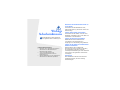 2
2
-
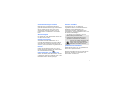 3
3
-
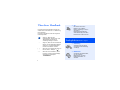 4
4
-
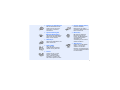 5
5
-
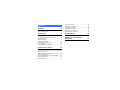 6
6
-
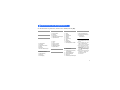 7
7
-
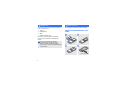 8
8
-
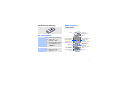 9
9
-
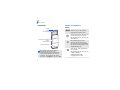 10
10
-
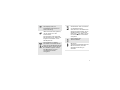 11
11
-
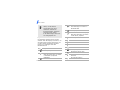 12
12
-
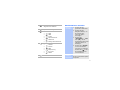 13
13
-
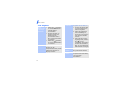 14
14
-
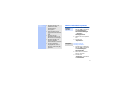 15
15
-
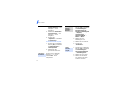 16
16
-
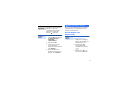 17
17
-
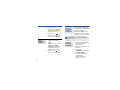 18
18
-
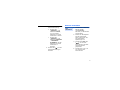 19
19
-
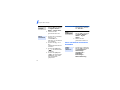 20
20
-
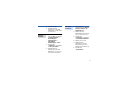 21
21
-
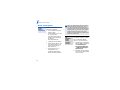 22
22
-
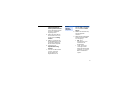 23
23
-
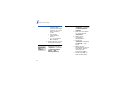 24
24
-
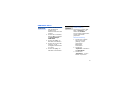 25
25
-
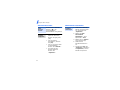 26
26
-
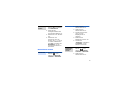 27
27
-
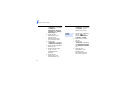 28
28
-
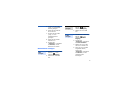 29
29
-
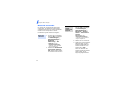 30
30
-
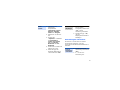 31
31
-
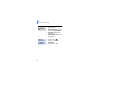 32
32
-
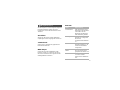 33
33
-
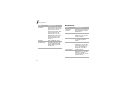 34
34
-
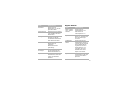 35
35
-
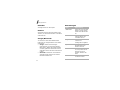 36
36
-
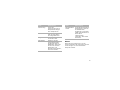 37
37
-
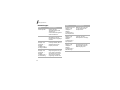 38
38
-
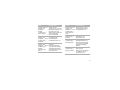 39
39
-
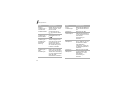 40
40
-
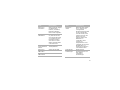 41
41
-
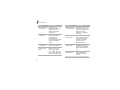 42
42
-
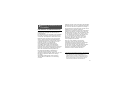 43
43
-
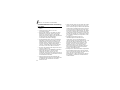 44
44
-
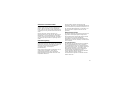 45
45
-
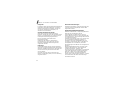 46
46
-
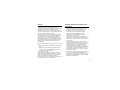 47
47
-
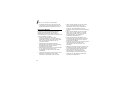 48
48
-
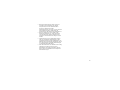 49
49
-
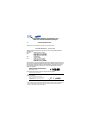 50
50
-
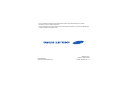 51
51
Samsung SGH-L760 Benutzerhandbuch
- Kategorie
- Smartphones
- Typ
- Benutzerhandbuch
Verwandte Artikel
-
Samsung GT-M7500 Benutzerhandbuch
-
Samsung SGH-U900V Benutzerhandbuch
-
Samsung SGH-F400 Benutzerhandbuch
-
Samsung SGH-J800 Benutzerhandbuch
-
Samsung SGH-G800 Benutzerhandbuch
-
Samsung SGH-L770 Benutzerhandbuch
-
Samsung SGH-U700B Benutzerhandbuch
-
Samsung SGH-Z710 Benutzerhandbuch
-
Samsung SGH-Z240 Benutzerhandbuch
-
Samsung SGH-L170 Benutzerhandbuch